【O:der Table TEC POS連携】スマートフォン操作方法
店舗でお使いの機種により操作方法が異なります。
SH-M12使用方法
基本操作
アプリ再起動
①[ー]ボタンを押しながら、画面中央までスワイプ
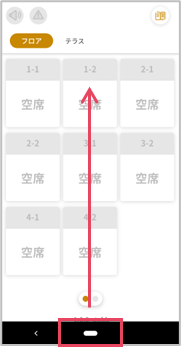
②小さく表示されたアプリを画面上部へスワイプ
③起動するアプリをタップ
画面の明るさ調節
①設定アイコンをタップ
②[ディスプレイ]をタップ
③[明るさのレベル]をタップ
④明るくする:バーの上のマークを右に移動
暗くする:バーの上のマークを左に移動
SH-M15使用方法
基本操作
アプリ再起動
①アプリ下部を画面中央までスワイプ
②
小さく表示されたアプリを画面上部へスワイプ
③
起動するアプリをタップ
画面の明るさ調整
①設定アイコンをタップ
②[ディスプレイ]をタップ
③[明るさのレベル]をタップ
④明るくする:バーの上のマークを右に移動
暗くする:バーの上のマークを左に移動
SH-M20使用方法
基本操作
アプリ再起動
①アプリ下部を画面中央までスワイプ
② 小さく表示されたアプリを画面上部へスワイプ
③ 起動するアプリをタップ
画面の明るさ調整
①設定アイコンをタップ
②[ディスプレイ]をタップ
③[明るさのレベル]をタップ
④明るくする:バーの上のマークを右に移動
暗くする:バーの上のマークを左に移動
Related Articles
【O:der Table】フロアマネージャに表示されるエラーメッセージ一覧
このページについて ※本ページは、右上の「別タブで開く 」をクリックして、大きなページで閲覧いただくことを推奨します。 フロアマネージャを操作していると、予期せぬエラーが発生し、メッセージが表示されることがあります。 発生理由と解消方法についてご確認ください。 なお、フロアマネージャ上で通知される重要なお知らせについては、利用製品に合わせて以下記事をご確認ください。 ・TEC POS連携版 ・NEC POS連携版 ・通常版 <重要なお知らせの通知される場所> テーブル開始に失敗しました No. ...【O:der Table NEC POS連携】スマートフォン操作方法
店舗でお使いの機種により操作方法が異なります。 SH-M12:背面のカメラ部分が丸く、カメラが2つで縦型 →使用方法は こちら SH-M15:背面のカメラ部分にレンズが3つで正方形 →使用方法は こちら SH-M20:背面のカメラ部分が縦型四角で カメラが1つ、ライトが1つ →使用方法は こちら SH-M12使用方法 基本操作 アプリ再起動 ①[ー]ボタンを押しながら、画面中央までスワイプ ②小さく表示されたアプリを画面上部へスワイプ ...【O:der Table】スマートフォン操作方法
店舗でお使いの機種により操作方法が異なります。 SH-M12:背面のカメラ部分が丸く、カメラが2つで縦型 →使用方法は こちら SH-M15:背面のカメラ部分にレンズが3つで正方形 →使用方法は こちら SH-M20:背面のカメラ部分が縦型四角で カメラが1つ、ライトが1つ →使用方法は こちら SH-M12使用方法 基本操作 アプリ再起動 ①[ー]ボタンを押しながら、画面中央までスワイプ ②小さく表示されたアプリを画面上部へスワイプ ...【O:der Table TEC POS連携】フロアマネージャの画面構成
TOP画面の各項目 ①呼び出し → 操作方法 ②重要なお知らせ → 操作方法 ③全テーブル注文履歴 → 操作方法 ④売切れ設定ボタン → 操作方法 ⑤スタッフ切替 → 操作方法 飲食中テーブルの各項目 ①テーブル名 ②飲食している人数 ③飲食中にしてからの滞在時間(この画面は24分経過した状態です) ④食べ/飲み放題コースの残り時間 テーブルステータスと表示 ・ご来店から退店まで(自動チェックインを無効にしているとき) ①空席 ②配席待ち ...【O:der Table NEC POS連携】フロアマネージャの画面構成
TOP画面の各項目 ①呼び出し → 操作方法 ②重要なお知らせ → 操作方法 ③全テーブル注文履歴 → 操作方法 ④売切れ設定ボタン → 操作方法 飲食中テーブルの各項目 ①テーブル名 ②飲食している人数 ③飲食中にしてからの滞在時間(この画面は24分経過した状態です) ④食べ/飲み放題コースの残り時間 テーブルステータスと表示 ・ご来店から退店まで(自動チェックインを無効にしているとき) ①空席 ②配席待ち ③飲食中 ④会計待ち・会計処理中 決 ...